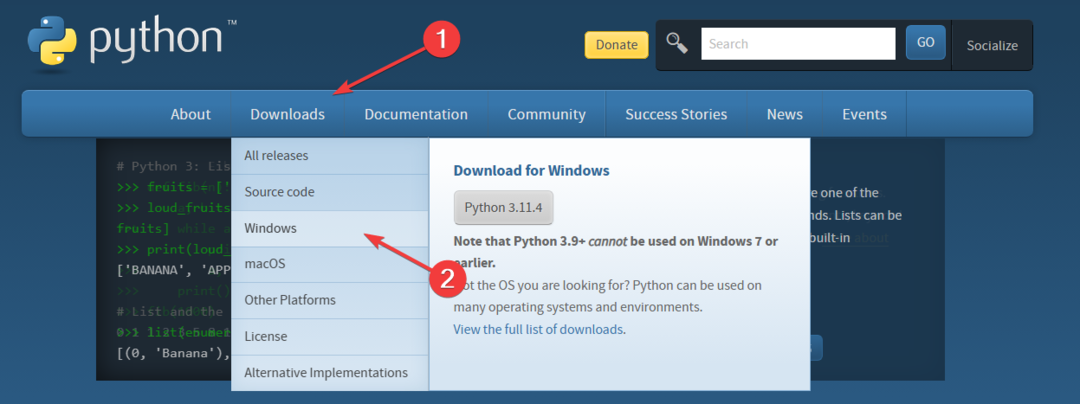事前にいくつかの前提条件を満たしておく必要があります
- Auto-GPT は人工知能の未来と言われています。
- 人間の介入を必要とせずに自律的にタスクを処理できます。
- このツールはまだ開発中であるため、ローカルにインストールしたい場合は、実際にコードを作成してください。

バツダウンロードファイルをクリックしてインストールします
- Fortectをダウンロードしてインストールします あなたのPC上で。
- ツールのスキャンプロセスを開始します 問題の原因となっている破損したファイルを探します。
- を右クリックします 修理を開始する これにより、ツールが修正アルゴリズムを開始できるようになります。
- Fortect は次によってダウンロードされました 0 今月の読者様。
人工知能 最近、誰もがそれを考えています。 と Web を席巻する ChatGPT、次の大きなことについて話さずにはいられません。 Auto-GPT は、AI を活用した最新のツールであり、私たちに話題を提供します。 この記事では、Auto-GPT のインストール方法、Auto-GPT の用途、競合他社との違いについて説明します。
自動 GPT とは何ですか?
Auto-GPT は、人の介入をほとんど行わずにタスクを実行し、自己プロンプトで自律的に動作するように設計されています。 これは、人間レベルの知的タスクを実行できる AI である汎用人工知能 (AGI) を初めて垣間見ることができると考えられています。
GPT (Generative pre-trained Transformer) によって駆動される Auto-GPT は、 自然言語コンテンツを生成する AI エージェント機能により、タスクを自動的に完了します。
ツールのアーキテクチャ内の AI エージェントは、あらかじめ決められたルールと目的に従って行動し、問題を解決するようにプログラムされています。 つまり、GPT は人間がすべての動作を促す必要がなく、独立して動作できます。
これは、自律型 AI メカニズムを採用することでこれを実現します。タスク (最初のプロンプト) を複数のサブタスクに分割し、それぞれを処理する AI エージェントを作成します。
これらには、タスク作成エージェント、タスク優先順位付けエージェント、およびタスク実行エージェントが含まれます。 3 人はタスクのさまざまな部分を処理し、目標が達成されるまで相互に通信します。
この見通しは確かに刺激的だと思いませんか? ただし、欠陥がないわけではありません。このプロジェクトはまだ実験段階であり、プログラミングの知識 (場合によっては支払い) が必要で、エラーやあまり魅力的ではないコンテンツが生成されると報告されています。
Auto-GPT をインストールするための前提条件は何ですか?
インターネット接続とアカウントが必要な以前の ChatGPT とは異なり、Auto-GPT を使用したい場合は、コードを実際に実行する必要があります。 自動 GPT は、 オープンソースの無料 AI ソフトウェア GitHub で入手可能です。
専門家のヒント:
スポンサーあり
PC の問題の中には、特に Windows のシステム ファイルやリポジトリが欠落または破損している場合、対処が難しいものがあります。
必ず専用ツールを使用してください。 フォルテクト、壊れたファイルをスキャンして、リポジトリからの新しいバージョンに置き換えます。
ダウンロードして PC にインストールし、ローカルで使用できます。 その前に、以下をダウンロードして有効にする必要があります。
- Python 3.8 以降のバージョン: PC にインストールされているライブラリのバージョンが 1 つだけであることを確認してください。そうしないとエラーが発生する可能性があります。
- ギット
- OpenAI API キー: Auto-GPT は GPT-3.5 および 4 モデルでアクセス可能です。 順番待ちリストに参加する パフォーマンスを向上させ、AI の幻覚のリスクを軽減したい場合は、後者をお勧めします。
- あ 松ぼっくりAPI キー (オプション): 情報を取得したい場合は、長期記憶ライブラリを使用できます。 Pinecone は最も人気のあるデータベースの 1 つであり、API キーを作成するには無料のサインアップだけが必要です。 需要が高いため、現在順番待ちリストがあることに注意してください。
- アン イレブンラボのキー (オプション): これにより、Auto-GPT が AI テキスト読み上げを使用して発言できるようになります。
AI ツールはまだ開発中であるため、開発者と同じようにアクセスすることしかできません。 心配しないで; プロセスの各ステップをご案内します。 ここでは、Windows PC に Auto-GPT をインストールする方法に関する詳細なガイドを示します。
Auto-GPT をインストールするにはどうすればよいですか?
1. Pythonをインストールする
- に行く Python の Web サイト 3.8 より新しいバージョンをダウンロードします。

- OSの仕様と互換性のあるバージョンをクリックし、ファイルをダウンロードします。

- ウィザードを開き、次のボックスにチェックを入れます。 python.exeをPATHに追加します オプション。 次に、をクリックします インストール今 インストールを完了します。

2. Git をインストールする
- に行く Git の Web サイト そしてダウンロードしてください Windows版.

- 画面上のプロンプトに従い (すべてをデフォルト設定のままにして)、インストール プロセスを完了します。
- Conformer-2 AI: あなたの発言をすべて理解する仕組み
- オープンソース コミュニティは Llama 2 で AGI AI を実現できるでしょうか?
- メタ Microsoft AI モデルには、これまでで最多の 70B パラメータがあります
- Microsoft 365 Copilot の価格: 高すぎますか?
- 新しいClaude 2 AIのサインアップと使用方法
3. OpenAI API キーを作成します。
- 訪問 OpenAIのWebサイト そしてログインします。
- クリック 個人的 右上隅にあるを選択してください API キーを表示する ドロップダウン メニューから。

- クリック 新しい秘密鍵を作成する.

- 緑色のボタンからコピーしてテキスト ファイルに貼り付けます。 これは、後のセットアップ プロセスで必要になります。

4. Auto-GPT のリポジトリのクローンを作成する
- 開ける GitHub の Auto-GPT ページ. にアクセスしていることを確認してください Significant-Gravitas バージョン。
- という名前の緑色のボタンをクリックします コード そしてディレクトリをコピーします。 後で使用できるように、前と同じテキスト ファイルに保存します。

5. Auto-GPT エージェント用のフォルダーを作成する
- 「Documents」フォルダーを開き、「Documents」という名前の新しいフォルダーを作成します。 自動 GPT.

- 場所をコピーしてテキスト ファイルに貼り付け、後で使用できるように保存します。
あるいは、デスクトップにフォルダーを作成することもできます。 ただし、現時点では Auto-GPT によるファイルの書き込みにいくつかの問題があるため、ルート C: ドライブは選択しないでください。
6. Windows PowerShell を実行する
- ツールを実行するには、以下を開く必要があります。 Windows PowerShell. を押します。 ウィンドウズ キー、検索 Windows PowerShellをクリックして、 管理者として実行.

- フォルダー ディレクトリを含む次のコマンドを貼り付けます (置き換えます) ユーザー ユーザー名を入力して)、クリックします 入力:
cd C:\ユーザー\ユーザー\ドキュメント\Auto-GPT
- クローンを作成します GitHub リポジトリ あなたのマシンに。 これを行うには、次のコマンドを入力して、 入力:
gitクローン https://github.com/Significant-Gravitas/Auto-GPT.git
- を作成したかどうかを確認してください 自動 GPT フォルダー このコマンドを入力してから押すと、 入力:
ls
- PowerShell ウィンドウを最小化します。
7. .env.template ファイルを編集します
- Auto-GPT フォルダーを開き、 .env.テンプレート ファイル。 それをダブルクリックし、メモ帳で開きます。

- に移動します。 OpenAI APIキー オプションを選択して、生成された OpenAI API キーを何も追加せずに貼り付けます。

- ファイルを保存します。 から名前を変更します .env.テンプレート ただに .env.

- として保存されていることを確認してください .env ファイル。

- クリックして確認します はい ポップアップメッセージで。

Pinecone と 11 のラボ キーを追加することを選択した場合は、ここでそれらも置き換える必要があることに注意してください。 ドキュメント内の特定の行を見つけて、その値を生成したキーに置き換えるだけです。
8. Auto-GPT のインストール要件
- PowerShell ウィンドウを開きます。 次のコマンドを入力して押します 入力:
pip install -r 要件.txt
- プロセスが完了するまで待ちます。 時間がかかるかもしれません。
9. 自動 GPT を実行する
- PowerShell ウィンドウで次のコマンドを実行して Auto-GPT を起動します。
.\run.bat
- あるいは、次のコマンドを使用することもできます。
Python -m autogpt - 次のメッセージが表示されるはずです。

おめでとうございます! あとは Auto-GPT ツールを使って楽しむだけです。 ただし、ほとんどの場合は有料アカウントで動作します。
したがって、より複雑な目的で使用したり、さらに頻繁に使用したりする場合は、請求の詳細を追加し、支出制限を設定する必要があります。
このアプリは大量のトークンを使用するため、予算が限られている人は、 手頃な価格のAIツール 運が悪いかもしれない。 Auto-GPT が無料かどうかという疑問の答えが得られれば幸いです。
以上が Auto-GPT を PC にローカルにインストールする方法です。 なんとかできましたか?
途中で問題やエラーが発生した場合は、遠慮せずに以下のコメント欄にご連絡ください。 いつものように、お客様からのご意見をお待ちしており、必要なサポートを提供させていただきます。
まだ問題が発生していますか?
スポンサーあり
上記の提案を行っても問題が解決しない場合は、コンピュータでさらに深刻な Windows の問題が発生する可能性があります。 次のようなオールインワン ソリューションを選択することをお勧めします。 フォルテクト 問題を効率的に解決するために。 インストール後は、 表示&修正 ボタンを押してから 修復を開始します。
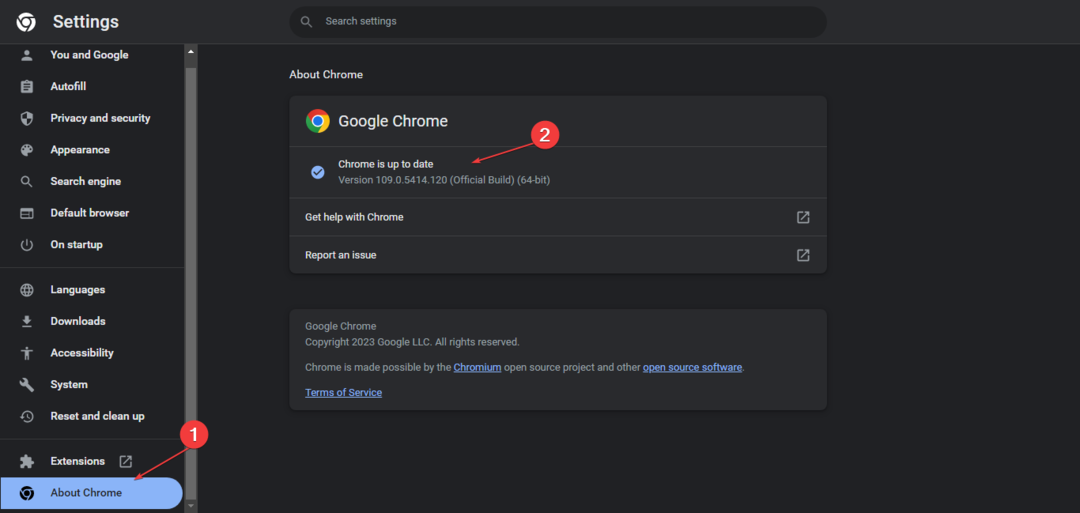
![自動 GPT と ChatGPT: どれが良いですか? [主な違い]](/f/a419776210c0186b20d54dddc72e7836.png?width=300&height=460)